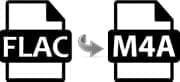 FLAC je zvukový formát s bezeztrátovou konverzí. Písně v tomto formátu jsou známé pro svůj kvalitní zvuk. Co je ovšem frustrující je fakt, že uživatelé Apple přístrojů nemohou mít z toho užitek, protože soubory formátu FLAC nejsou Applem podporovány. Avšak s pomocí nástrojů jako je konvertor FLAC do M4A můžete poslouchat písně v tomto formátu na zařízeních od Applu. M4A je Applem podporovaný formát, který si zachovává vysokou kvalitu zvuku původního FLAC souboru, zatímco zabírá jen málo místa na disku. Níže jsou pro Vás uvedeny ty nejlepší nástroje.
FLAC je zvukový formát s bezeztrátovou konverzí. Písně v tomto formátu jsou známé pro svůj kvalitní zvuk. Co je ovšem frustrující je fakt, že uživatelé Apple přístrojů nemohou mít z toho užitek, protože soubory formátu FLAC nejsou Applem podporovány. Avšak s pomocí nástrojů jako je konvertor FLAC do M4A můžete poslouchat písně v tomto formátu na zařízeních od Applu. M4A je Applem podporovaný formát, který si zachovává vysokou kvalitu zvuku původního FLAC souboru, zatímco zabírá jen málo místa na disku. Níže jsou pro Vás uvedeny ty nejlepší nástroje.
4 tipy pro profesionální konverzi FLAC do M4A
1
Video Konvertor (Windows)
Jeden z nejlepších nástrojů doporučovaných pro uživatele Windows je Video Konvertor. Jedná se o profesionální, rychlý a jednoduchý program s intuitivním uživatelským rozhraním, které si snadno brzy osvojí i začátečníci. Nejenže dokáže konvertovat FLAC do M4A, ale také konvertuje mezi libovolnými formáty pro uživatele Applu. Další užitečnou vlastností je, že dokáže konvertovat libovolné množství souborů najednou. Hromadná konverze souborů je velmi užitečná a ušetří Vám spoustu času. Níže naleznete návod na používání tohoto programu:
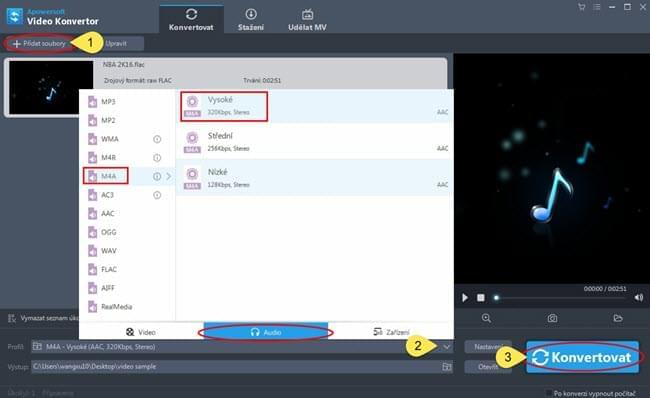
- Stáhněte program a poté jej nainstalujte do počítače.
- Spusťte jej a klikněte na tlačítko „Přidat soubory“ pro vložení souborů FLAC do programu.
- Vyberte výchozí formát z nabídky „Profil“. Klikněte na „Audio“ a pak vyberte M4A.
- Klikněte na tlačítko „Konvertovat“ pro zahájení konverze z FLAC do M4A. Počkejte na dokončení procesu a poté se soubor uloží do na Váš počítač.
Kromě toho může tento nástroj sloužit také jako zvukový editor. Může Vám pomoci vytvořit a upravit vyzvánění telefonu odstraněním nežádoucích částí zvukové nahrávky nebo spojením několika různých hudebních souborů do jednoho. Navíc je tento program také schopný extrahovat zvukovou stopu z hudebních klipů, kterou si pak můžete nastavit jako vyzvánění.
2
Video konvertor pro Mac
Pro uživatele Macu je nejlepší konvertor FLAC do M4A Apowersoft Video konvertor pro Mac, což je fantastická pomůcka speciálně navržená pro Mac OS. Nabízí široký výběr výchozích formátů, zvlášť těch pro zařízení a aplikace od Applu, jako jsou iPhone, iPad, iMovie, iTunes, Final Cut Pro apod. Nyní se podívejte na návod pro provedení konverze.
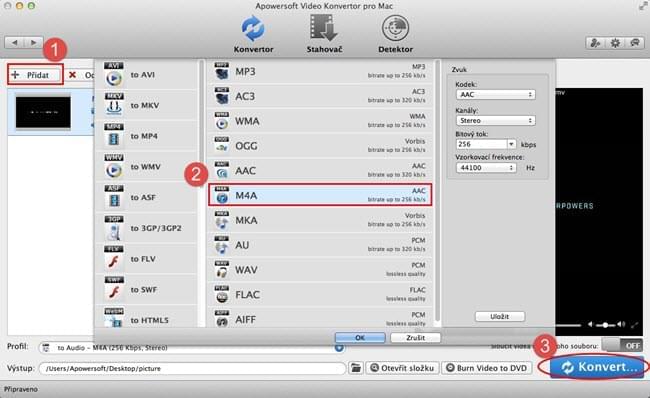
- Stáhněte program a poté jej spusťte.
- Klikněte na tlačítko „Přidat“ pod záložkou „Konvertor“ pro načtení souborů ke konverzi.
- Jako výchozí formát vyberte M4A a následně klikněte na tlačítko „Konvertovat“ pro započetí konverze.
Chvíli počkejte, než se konverze FLAC do M4A dokončí a pak už si můžete výsledné soubory vychutnat dle libosti. Mimochodem, i když je tento program konvertor, může být použit také jako stahovač videa. Tato vlastnost jej staví nad konkurenci.
3
Freemake (Windows)
Dalším skvělým nástrojem pro uživatele Windows je Freemake. Dovolí Vám konvertovat videa, ripovat DVD a vytvářet videa z fotek. Nabídka výchozích formátů není tak pestrá ve srovnání s jinými konvertory, pořád se ale jedná o kvalitní volbu. Zde je návod na převod FLAC do M4A pomocí tohoto programu.
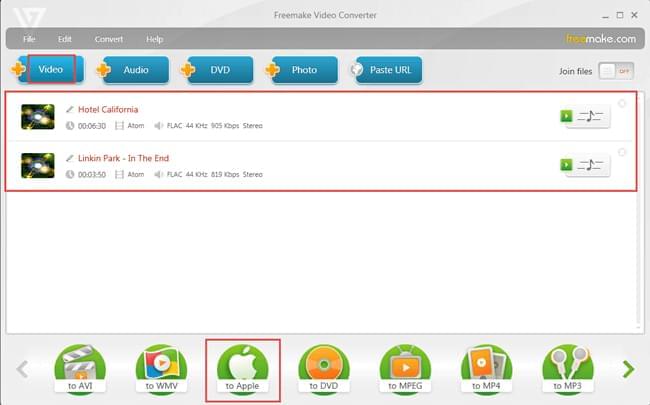
- Stáhněte program z webových stránek a nainstalujte jej do Vašeho počítače.
- Spusťte ho a klikněte na tlačítko „Přidat“ pro vložení souboru pro konverzi. Klikněte na „Profil“ a vyberte MP3 z vysunovací nabídky.
- Vyberte M4A jako výchozí formát.
- Klikněte na tlačítko pro konverzi.
4
FFmpeg (Windows a Mac)
FFmpeg je nástroj založený na kódování, který se velmi liší od ostatních zde uvedených. Tento program je očividně vhodnější pro technicky zdatnější uživatele a nedoporučuje se začátečníkům, protože jeho užívání vyžaduje hluboké znalosti a porozumění kódům. Níže se nachází návod k použití.
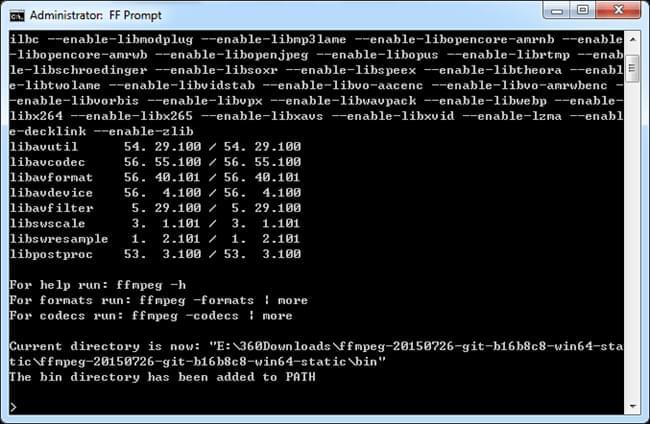
- Stáhněte program a následně jej spusťte.
- Vyskočí okno s černou obrazovkou, kam můžete vpisovat kódy.
- Dále napište „cd (mezera) lokace souboru k převodu (např. C:\Hudba\soubor.flac)“.
- Stiskněte Enter a napište „ffmpeg“, pak znovu stiskněte Enter. Nato se zobrazí kódy.
- Pod kódy napište „ffmpeg -1 bfmv.FLAC“ a stiskněte Enter pro opětovné odhalení kódů.
- Pod nově zobrazenými kódy napište „ffmpeg -1 bfmv.FLAC 4: fmv-M4A“, stiskněte Enter a počkejte na dokončení konverze.
Závěr
Toto jsou nejvhodnější nástroje, se kterými můžete konvertovat FLAC do M4A. Lidé s různou úrovní pokročilosti si mohou vybrat podle svých schopností. První tři programy se snadno používají, ale obsahují omezení. Čtvrtý program je ovšem příliš složitý pro běžného uživatele, i když běží na různých platformách.